InfoProGraphie Simple > Tutoriels > Graphisme > Animation > E-anim > Animation avec portes survolées
Eanim - Animation avec portes survolées
Information du tutoriel
![]() Auteur: DrNaBl
Auteur: DrNaBl
Dans ce tutoriel, on va réaliser une animation composée de portes fermées qui s'ouvrent lorsqu'on le survole avec la souris, et laisse place à une animation en fond . Rien de bien difficile
. Rien de bien difficile  .
.
Portes avec roll-over
On commence donc tout d'abord par redimmensionner notre espace de travail si nécessaire, pour cela cliquons sur le bouton "ecranDeBase" et modifions la largeur et la hauteur dans la nouvelle fenêtre qui s'ouvre, puis on clique sur OK.

On va ensuite ajouter un bouton complexe en allant dans Objet>Ajouter...>Un bouton complexe.
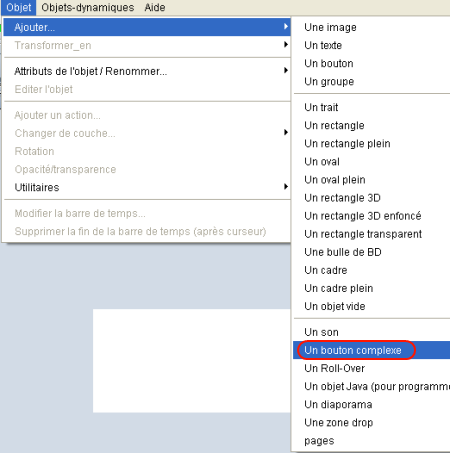
Qu'est-ce qu'un bouton complexe, c'est un objet dans lequel on peut modifier chaque état: normal, survolé, appuyé, inactif. Comme les états d'un bouton

On va ensuite ajouter les deux images des portes avec ce bouton:  dans le bouton complexe. On place ensuite nos deux portes l'une à gauche, l'autre à droite de façon à ce qu'elles est l'air d'être fermées.
dans le bouton complexe. On place ensuite nos deux portes l'une à gauche, l'autre à droite de façon à ce qu'elles est l'air d'être fermées.

Ensuite on va à l'état survolé en cliquant sur le bouton correspondant: [img]http://infoprographiesimple.free.fr/Tutorial-Eanim-Animation_avec_porte_rollover/bouton_survole.png" [/img] et on va au temps 20 (plus le temps est grand , plus les portes prendront du temps à s'ouvrir), en cliquant sur le temps 20 dans la barre des temps.

Là on positionne une porte à l'extrémité gauche et l'autre à l'extrémité droite de façon à qu'ils soient ouvertes.

Ensuite faites votre animation ( exemple: ajouter une autre image, la faire bouger ... ), laissez libre place à votre imagination . Pour info vous pouvez préalablement ajouter les éléments qui constituent l'animation au temps 0 et non attendre jusqu'au temps 20, il vous suffit alors au temps 0 de mettre les portes au premier plan en les sélectionnant et en allant dans Objet>Changer de couche...>Premier plan. Lorsque vous avez fini de construire votre animation, allez au dernier temps de celui-ci et cliquer sur le bouton stop
. Pour info vous pouvez préalablement ajouter les éléments qui constituent l'animation au temps 0 et non attendre jusqu'au temps 20, il vous suffit alors au temps 0 de mettre les portes au premier plan en les sélectionnant et en allant dans Objet>Changer de couche...>Premier plan. Lorsque vous avez fini de construire votre animation, allez au dernier temps de celui-ci et cliquer sur le bouton stop  .
.
Voilà on a finit, c'était simple non ? Allez je vous met le résultat :
:
Les cours sont la propriété de leurs auteurs respectifs.
Toute reproduction totale ou partielle sans l'accord des auteurs est interdite.